Propaganda
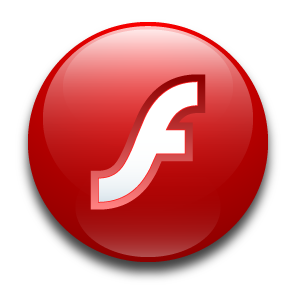 Enquanto o Flash está prestes a ser substituído pelo HTML5, ele ainda é usado em abundância no conteúdo da Web, predominantemente na exibição de anúncios irritantes. Além de muitos elementos flash serem irritantes, o Flash também consome quantidades significativas de largura de banda e é conhecido por ser um risco à segurança. Portanto, existem boas razões para bloqueá-lo.
Enquanto o Flash está prestes a ser substituído pelo HTML5, ele ainda é usado em abundância no conteúdo da Web, predominantemente na exibição de anúncios irritantes. Além de muitos elementos flash serem irritantes, o Flash também consome quantidades significativas de largura de banda e é conhecido por ser um risco à segurança. Portanto, existem boas razões para bloqueá-lo.
O Flash Block é uma extensão do navegador Chrome que permite bloquear o flash por padrão ou permitir que ele visualize facilmente o conteúdo relevante.
Introdução ao Flash Block
Depois de instalar o Flash Block, você verá o ícone no lado direito da Omnibox do Chrome, também conhecida como URL ou barra de endereço. Um ícone riscado indica que o Flash está bloqueado na respectiva página. Os elementos em Flash nessa página mostrarão uma caixa de espaço em branco branca vazia com um ícone em Flash no canto superior esquerdo.
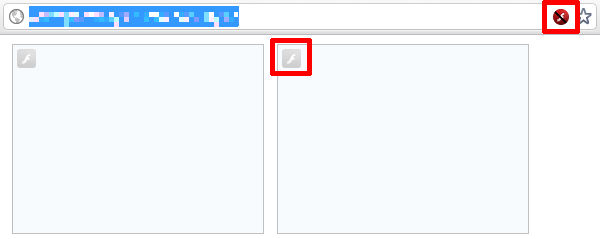
Você pode ativar elementos Flash únicos clicando com o botão esquerdo na respectiva caixa. Para colocar na lista branca a respectiva página e permitir que todos os elementos do Flash sejam exibidos, clique com o botão esquerdo no ícone na barra de endereço e selecione
Sempre permitir flash neste site. Você pode reverter a lista branca clicando novamente no ícone e selecionando Sempre bloqueie o flash neste site.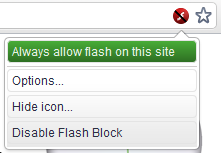
Através do Desativar o bloco flash opção no menu mostrado acima, você também pode desativar o Flash Block completamente. O ícone da barra de URL ficará cinza. Você pode reativar o Flash Block da mesma maneira.
Quando você seleciona Opções…, uma guia Bloco de Flash contendo as Configurações do Bloco de Flash e a Lista Branca será aberta. Em Configurações, você pode ajustar as propriedades do ícone do espaço reservado, como sua posição e transparência.
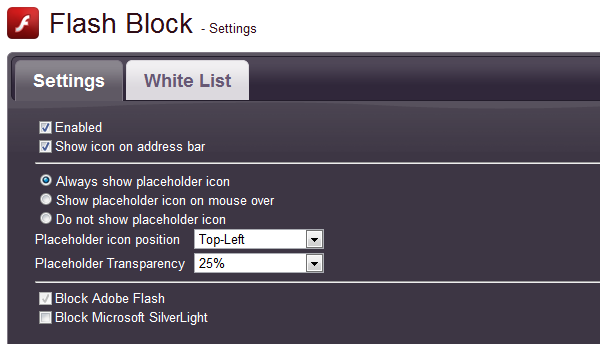
Conforme mostrado na captura de tela acima, o Flash Block pode ser configurado para bloquear o Microsoft SilverLight. Por padrão, esta opção não está marcada.
Ao alternar para a Lista Branca, você verá uma lista de todos os sites que você listou no passado. Você pode adicionar manualmente ou remover sites adicionais da lista.
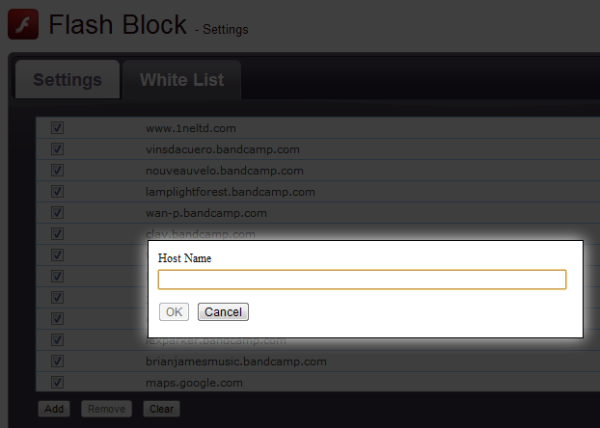
Para salvar suas alterações, clique em Aplicar ou em OK se desejar fechar as configurações do Flash Block ao mesmo tempo.
Benefícios do Flash Block
Anúncios em Flash são uma grande irritação por vários motivos. Por um lado, eles consomem quantidades significativas de memória do computador, energia da CPU e largura de banda da Internet. Desativar o Flash fará com que os sites sejam carregados mais rapidamente e, em geral, tornará sua experiência de navegação muito mais suave. Além disso, alguns elementos em Flash altamente irritantes reproduzem automaticamente o áudio. E mesmo se estiverem quietas, as animações em Flash podem ser incrivelmente perturbadoras. Por fim, sabe-se que elementos Flash maliciosos espalham malware. Em conjunto, o Flash é um porco irritante para a largura de banda e um risco de segurança, para citar apenas os problemas mais importantes.
Por outro lado, o Flash ainda oferece alguns dos conteúdos mais atraentes da Internet. Sem o Flash, sites como o YouTube ou o Bandcamp estariam praticamente mortos. É aqui que o Flash Block é uma dádiva de Deus. Ele fornece uma maneira rápida e fácil de ativar instantaneamente o Flash em qualquer site.
Veja também estes artigos:
- As 8 principais extensões de segurança e privacidade do navegador Chrome As 8 principais extensões de segurança e privacidade do navegador ChromeA Chrome Web Store do Google hospeda muitas extensões que podem proteger sua segurança e privacidade ao usar o Chrome. Se você deseja bloquear JavaScript, plug-ins, cookies e scripts de rastreamento ou forçar sites a criptografar seu tráfego, ... consulte Mais informação
- Como silenciar o som em páginas da Web com áudio ou flash incorporado Como silenciar o som em páginas da Web com áudio ou flash incorporadoIsso acontece com todos nós. Adoramos usar as guias do navegador para abrir mais e mais links em segundo plano e depois percorrê-los um por um. No entanto, é realmente irritante quando alguns ... consulte Mais informação
Qual é o seu maior problema com o Flash?
Tina escreve sobre tecnologia de consumo há mais de uma década. Ela possui doutorado em ciências naturais, um diploma da Alemanha e um mestrado da Suécia. Sua formação analítica a ajudou a se destacar como jornalista de tecnologia na MakeUseOf, onde agora ela gerencia pesquisas e operações de palavras-chave.